Διαφήμιση
 Όταν επεξεργάζεστε ή αποθηκεύετε έγγραφα, προστίθεται μια σφραγίδα χρόνου με βάση την ώρα του συστήματός σας. Εάν το ρολόι του συστήματος σας είναι ελαττωματικό, το ίδιο ισχύει και για τη χρονική σφραγίδα. Το ίδιο ισχύει και για τα μηνύματα ηλεκτρονικού ταχυδρομείου, τα αρχεία καταγραφής συνομιλιών ή τα προγραμματισμένα συμβάντα που έχετε ρυθμίσει, για παράδειγμα για την εγγραφή τηλεοπτικών εκπομπών. Περιστασιακά, ίσως απλά θέλετε να δείτε τη σωστή ώρα στο δίσκο συστήματος των Windows.
Όταν επεξεργάζεστε ή αποθηκεύετε έγγραφα, προστίθεται μια σφραγίδα χρόνου με βάση την ώρα του συστήματός σας. Εάν το ρολόι του συστήματος σας είναι ελαττωματικό, το ίδιο ισχύει και για τη χρονική σφραγίδα. Το ίδιο ισχύει και για τα μηνύματα ηλεκτρονικού ταχυδρομείου, τα αρχεία καταγραφής συνομιλιών ή τα προγραμματισμένα συμβάντα που έχετε ρυθμίσει, για παράδειγμα για την εγγραφή τηλεοπτικών εκπομπών. Περιστασιακά, ίσως απλά θέλετε να δείτε τη σωστή ώρα στο δίσκο συστήματος των Windows.
Αυτό το άρθρο σάς δείχνει μερικούς πιο προηγμένους τρόπους για να διατηρήσετε μια σχεδόν ακριβή ώρα στον υπολογιστή σας Windows 7. Σημειώστε ότι αυτές οι στρατηγικές λειτουργούν επίσης στα Windows XP και στα Windows Vista, μπορεί να φαίνονται λίγο διαφορετικά.
Σε περίπτωση που παρατηρήσατε ότι ο υπολογιστής σας έχει σοβαρά προβλήματα διατηρώντας τη σωστή ώρα, δηλαδή πέρα από μερικά δευτερόλεπτα ανοχή, θα πρέπει να ελέγξετε το άρθρο μου 3 λόγοι για τους οποίους ο υπολογιστής σας των Windows αρχίζει να χάνει τον χρόνο και την ημερομηνία του
Συγχρονίστε τον υπολογιστή σας με το χρόνο Internet
Στα Windows 7 ο υπολογιστής σας είναι συνήθως ρυθμισμένος να συγχρονίζεται με ένα διακομιστή ώρας Internet μία φορά την εβδομάδα. Ο Jeffry έχει γράψει πρόσφατα ένα λεπτομερές άρθρο που εξηγεί πώς να ρυθμίσετε το συγχρονισμό στα Windows: Πώς να κάνει όλα τα PC σας ταίριασμα με ένα συγχρονισμό ρολογιών ατμόσφαιρα Πώς να κάνετε όλους τους χρόνους χρήσης PC σας με έναν συγχρονισμό ρολογιών ατμόσφαιραςΠώς διασφαλίζετε ότι το ρολόι του υπολογιστή σας είναι ακριβές; Σας δείχνουμε πώς λειτουργεί το ρολόι του συστήματος σας, πώς μπορείτε να προσαρμόσετε τις ρυθμίσεις του και τι πρέπει να κάνετε αν ξεκινήσει να εμφανίζει εσφαλμένη ώρα. Διαβάστε περισσότερα .
Για να λειτουργήσει αυτό το εργαλείο, βεβαιωθείτε ότι η ημερομηνία στο μηχάνημά σας είναι σωστή, διαφορετικά ο υπολογιστής σας δεν μπορεί να συγχρονίσει το ρολόι του. Εάν το ρολόι του συστήματος σας εμφανίζει τη σωστή ημερομηνία και είναι συνδεδεμένο στο Internet και εξακολουθεί να μην συγχρονίζεται με κανένα από τους διακομιστές που προσφέρονται, ίσως χρειαστεί να εξετάσετε το τείχος προστασίας. Δεν πρέπει να αποκλείει το πρωτόκολλο χρόνου δικτύου (NTP).

Δυστυχώς, το προεπιλεγμένο εργαλείο των Windows 7 δεν σας επιτρέπει να αλλάξετε το πρόγραμμα. Ούτε μπορείτε να προσθέσετε τη δική σας επιλογή διακομιστών.
Δημιουργία προσαρμοσμένου χρονοδιαγράμματος για συγχρονισμό χρόνου υπολογιστή
Ο συγχρονισμός του χρόνου μία φορά την εβδομάδα είναι καλός για τους περισσότερους υπολογιστές. Ωστόσο, ορισμένα εσωτερικά ρολόγια είναι λιγότερο ακριβή από άλλα και αν η ακρίβεια έχει σημασία, ίσως να θέλετε να συμβαίνει συχνότερα ο συγχρονισμός. Αυτό είναι εφικτό αν είστε έτοιμοι να βουτήξετε στο Σύστημα Ελέγχου και να δημιουργήσετε μια προγραμματισμένη εργασία.
Πηγαίνετε στο> Αρχή και πληκτρολογήστε> Χρονοδιάγραμμα εργασιών στο πεδίο αναζήτησης, ανοίξτε το αντίστοιχο αποτέλεσμα. Στο πλαίσιο της Βιβλιοθήκης χρονοδιαγράμματος εργασιών στην αριστερή πλευρά, κάντε κλικ στο κουμπί> Microsoft > Windows > Συγχρονισμός ώρας υποκατάστημα και πατήστε> Δημιουργία εργασίας στο μενού στη δεξιά πλευρά.

Στο παράθυρο Δημιουργία εργασιών> Γενικός καρτέλα, κάντε κλικ στο κουμπί> Αλλαγή χρήστη ή ομάδας ... και ορίστε το για να τρέξει ως> ΤΟΠΙΚΗ ΥΠΗΡΕΣΙΑ. Στη συνέχεια, ελέγξτε το πλαίσιο για> Εκτελέστε με τα υψηλότερα προνόμια. Κάτω από> Ρύθμιση για: επιλέξτε το λειτουργικό σας σύστημα.
Μεταβείτε στην επιλογή> Ενεργοποιεί καρτέλα, κάντε κλικ στο κουμπί> Νέος… και εισαγάγετε τις προτιμώμενες ρυθμίσεις. Πριν από σας> Εντάξει, βεβαιωθείτε ότι το πλαίσιο δίπλα στο> Ενεργοποιήθηκε ελέγχεται.
Τώρα πηγαίνετε στο> Ενέργειες αυτί. Πρέπει να ορίσετε δύο ενέργειες για αυτήν την εργασία. Το πρώτο βεβαιώνει ότι η υπηρεσία χρόνου των Windows εκτελείται και η δεύτερη ενεργοποιεί τον πραγματικό συγχρονισμό χρόνου.
Κάντε κλικ στο κουμπί> Νέος… και πληκτρολογήστε τα παρακάτω στοιχεία:
- Δράση:Ξεκινήστε ένα πρόγραμμα
- Πρόγραμμα / σενάριο:% windir% \ system32 \ sc.exe
- Προσθήκη επιχειρημάτων:έναρξη w32time task_started
Κάντε κλικ στο κουμπί> Εντάξει και κάντε κλικ στο κουμπί> Νέος… για να δημιουργήσετε τη δεύτερη ενέργεια με αυτές τις λεπτομέρειες:
- Δράση:Ξεκινήστε ένα πρόγραμμα
- Πρόγραμμα / σενάριο:% windir% \ system32 \ w32tm.exe
- Προσθήκη επιχειρημάτων: /resync
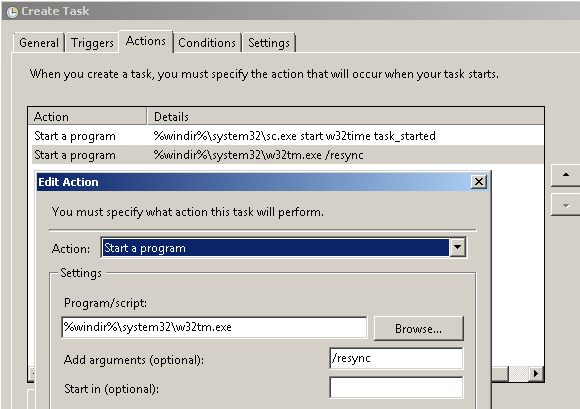
Όταν τελειώσετε> Εντάξει τη δεύτερη ενέργεια.
Τώρα ανοίξτε το πλήκτρο> Συνθήκες αυτί. Καταργήστε το σημάδι ελέγχου που περιορίζει σε> Ξεκινήστε την εργασία μόνο εάν ο υπολογιστής βρίσκεται σε τροφοδοσία εναλλασσόμενου ρεύματος. Αντ 'αυτού, ελέγξτε το πλαίσιο σε> Εκκίνηση μόνο εάν είναι διαθέσιμη η ['οποιαδήποτε σύνδεση'] (παραφράζεται).
Τέλος, στο Ρυθμίσεις καρτέλα ελέγχου> Εκτελέστε το έργο το συντομότερο δυνατόν μετά τη λήξη μιας προγραμματισμένης εκκίνησης.
Μπορείτε να δοκιμάσετε την εργασία με σκόπιμα αναστάτωση του χρόνου του υπολογιστή σας και στη συνέχεια να εκτελέσετε τη λειτουργία χειροκίνητα. Απλώς κάντε δεξί κλικ στην εργασία που δημιουργήσατε και επιλέξτε> Τρέξιμο από το μενού.
Πόρος:PretentiousName.com
Διατηρήστε τον ακριβή χρόνο χρησιμοποιώντας τα εργαλεία λογισμικού
Λόγω της προεπιλεγμένης ρύθμισης συγχρονισμού μόνο μία φορά την εβδομάδα, η Υπηρεσία χρόνου των Windows δεν είναι σε θέση να διατηρήσει ένα πολύ ακριβές χρόνο. Το σφάλμα κυμαίνεται από 1 έως 2 δευτερόλεπτα και δεν παρέχονται εγγυήσεις. Η Microsoft δηλώνει ομαλά ότι αυτοί "δεν εγγυώνται και δεν υποστηρίζουν την ακρίβεια της υπηρεσίας W32Time μεταξύ κόμβων σε ένα δίκτυο. Η υπηρεσία W32Time δεν είναι μια πλήρως εξοπλισμένη λύση NTP που ικανοποιεί τις ανάγκες σε εφαρμογές που εξαρτώνται από το χρόνο.”
Εάν δεν είστε ικανοποιημένοι με το προεπιλεγμένο εργαλείο που παρέχει στα Windows και δεν μπορεί να σας ενοχλήσει με τις επιλογές του Πίνακα Ελέγχου, θα πρέπει να εξετάσετε τις επιλογές του λογισμικού.
Ο Jeffry εισήγαγε Ατομικός συγχρονισμός ρολογιού στο άρθρο του Πώς να κάνει όλα τα PC σας ταίριασμα με ένα συγχρονισμό ρολογιών ατμόσφαιρα Πώς να κάνετε όλους τους χρόνους χρήσης PC σας με έναν συγχρονισμό ρολογιών ατμόσφαιραςΠώς διασφαλίζετε ότι το ρολόι του υπολογιστή σας είναι ακριβές; Σας δείχνουμε πώς λειτουργεί το ρολόι του συστήματος σας, πώς μπορείτε να προσαρμόσετε τις ρυθμίσεις του και τι πρέπει να κάνετε αν ξεκινήσει να εμφανίζει εσφαλμένη ώρα. Διαβάστε περισσότερα . Σας επιτρέπει να ελέγξετε τις ρυθμίσεις ώρας και ημερομηνίας, να αλλάξετε το διάστημα συγχρονισμού και να επιδιορθώσετε την Υπηρεσία Χρόνου των Windows. Το εργαλείο είναι διαθέσιμο για Windows NT4 μέσω Windows 7.
AtomTime
Αυτή είναι μια έξυπνη εναλλακτική λύση στο Atomic Sync Clock που συνοδεύεται από επιλογές. Μπορείτε απλά να χρησιμοποιήσετε τις προεπιλεγμένες ρυθμίσεις για να ελέγξετε και να ρυθμίσετε τον χρόνο του υπολογιστή σας. Ή μπορείτε να ανοίξετε το> Ρυθμίσεις και ελέγξτε το βάθος του εργαλείου.
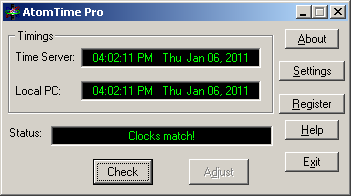
Ας δούμε κάποιες επιλογές στις πιο ενδιαφέρουσες καρτέλες ρυθμίσεων ...
- Εκτέλεση: ορίστε το διάστημα ενημέρωσης και κάντε το εργαλείο να τρέξει κατά την εκκίνηση.
- Απεικόνιση: εμφάνιση της πραγματικής, τοπικής ή GMT ώρας και της ημερομηνίας εμφάνισης στο δίσκο συστήματος.
- Χρόνοι διακομιστή: χρησιμοποιήστε προεπιλεγμένους διακομιστές ατομικών ρολογιών ή προσθέστε ένα προσαρμοσμένο διακομιστή.
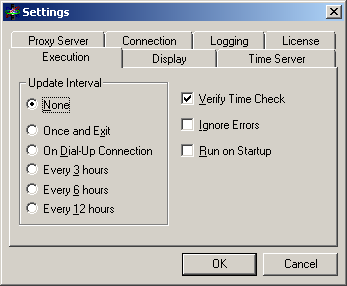
Τελευταίο αλλά όχι λιγότερο σημαντικό, ελέγξτε το εργαλείο που παρέχεται από Υπηρεσία NIST Internet Time (Λογισμικό NIST στη δεξιά πλευρά), το οποίο παρέχει ακρίβεια στο εύρος των χιλιοστών του δευτερολέπτου. Δυστυχώς, οι δοκιμές μου στα Windows 7 δεν κατάφεραν.
Ενημερώστε μας στα σχόλια πώς συγχρονίζετε τον χρόνο του υπολογιστή σας.
Image Credit: robodread
Η Tina γράφει για την τεχνολογία των καταναλωτών εδώ και πάνω από μία δεκαετία. Είναι κάτοχος Διδακτορικού Διπλώματος Φυσικών Επιστημών, πτυχίου Γερμανίας και MSc από τη Σουηδία. Το αναλυτικό της υπόβαθρο βοήθησε την υπεροχή της ως δημοσιογράφος τεχνολογίας στο MakeUseOf, όπου τώρα διαχειρίζεται την έρευνα και τις λειτουργίες λέξεων-κλειδιών.